如何在Excel中打印带有验证圈的工作表?
在某些情况下,我们可能会圈出一些无效数据以使其突出显示,但当你需要打印带有验证圈的工作表时,这些圈并不会被打印出来。你是否在Excel中遇到过这个问题?今天,我将向你展示一些快速技巧来解决这个问题。
通过将验证圈粘贴为图片来打印工作表
在Excel中,我们无法直接打印验证圈,但可以复制并粘贴带有验证圈的数据区域为图片,然后进行打印。
1. 选择要打印圆圈的数据区域。
2. 按键盘上的 Ctrl + C 键进行复制,然后转到一个新工作表,点击一个单元格,右键单击,选择 选择性粘贴 > 图片,参见截图:
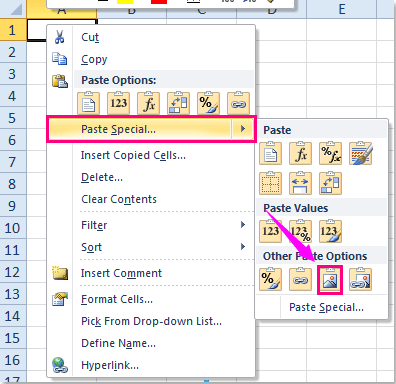
3. 然后你的选定区域已被粘贴为图片,现在当你打印这个新工作表时,圆圈将会成功打印出来。
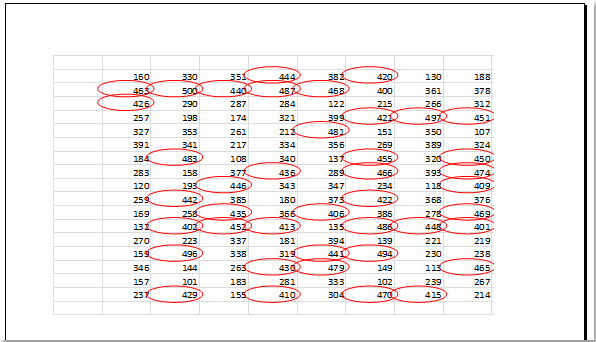
使用VBA代码打印带有验证圈的工作表
如果你不喜欢将数据区域粘贴为图片,以下VBA代码也可以帮助你。
1. 设置完数据验证后,请在Excel中按住 Alt + F11 键打开 Microsoft Visual Basic for Applications 窗口。
2. 然后点击 插入 > 模块,并将以下宏粘贴到模块窗口中。
VBA代码:为无效数据插入红色圆圈
Sub AddValidationCirclesForPrinting()
'Update 20140724
Dim Rng As Range
Dim WorkRng As Range
Dim xCount As Integer
Dim xShape As Shape
On Error Resume Next
Set WorkRng = Application.ActiveSheet.Cells.SpecialCells(xlCellTypeAllValidation)
If WorkRng Is Nothing Then
Exit Sub
End If
xCount = 0
For Each Rng In WorkRng
If Not Rng.Validation.Value Then
Set xShape = Application.ActiveSheet.Shapes.AddShape(msoShapeOval, Rng.Left - 2, Rng.Top - 2, Rng.Width + 4, Rng.Height + 4)
xShape.Fill.Visible = msoFalse
xShape.Line.ForeColor.SchemeColor = 10
xShape.Line.Weight = 1.25
xCount = xCount + 1
xShape.Name = "InvalidData_" & xCount
End If
Next
Exit Sub
End Sub
3. 然后按 F5 键执行此代码,无效数据将被红色椭圆圈出,参见截图:
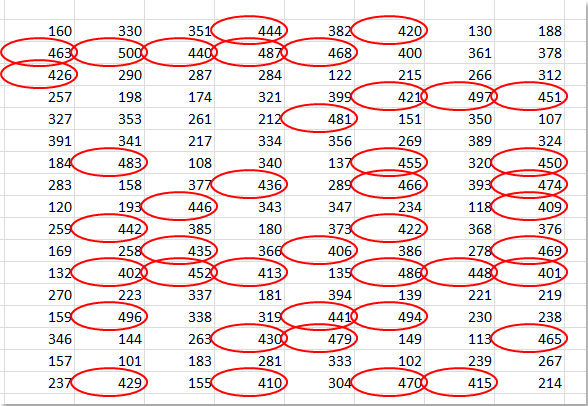
4. 当你打印包含红色圆圈的这个工作表时,这些圆圈也会被打印出来。
注意:
使用此VBA代码,圆圈不会通过Excel的 清除验证圈 功能删除,如果你想删除这些圆圈,请应用以下代码。
VBA代码:删除工作表中的验证圈
Sub RemoveValidationCircles()
'Update 20140724
Dim xShape As Shape
For Each xShape In Application.ActiveSheet.Shapes
If xShape.Name Like "InvalidData_*" Then
xShape.Delete
End If
Next
End Sub
相关文章:
最佳Office办公效率工具
| 🤖 | Kutools AI 助手:以智能执行为基础,彻底革新数据分析 |代码生成 |自定义公式创建|数据分析与图表生成 |调用Kutools函数…… |
| 热门功能:查找、选中项的背景色或标记重复项 | 删除空行 | 合并列或单元格且不丢失数据 | 四舍五入…… | |
| 高级LOOKUP:多条件VLookup|多值VLookup|多表查找|模糊查找…… | |
| 高级下拉列表:快速创建下拉列表 |依赖下拉列表 | 多选下拉列表…… | |
| 列管理器: 添加指定数量的列 | 移动列 | 切换隐藏列的可见状态 | 比较区域与列…… | |
| 特色功能:网格聚焦 |设计视图 | 增强编辑栏 | 工作簿及工作表管理器 | 资源库(自动文本) | 日期提取 | 合并数据 | 加密/解密单元格 | 按名单发送电子邮件 | 超级筛选 | 特殊筛选(筛选粗体/倾斜/删除线等)…… | |
| 15大工具集:12项 文本工具(添加文本、删除特定字符等)|50+种 图表 类型(甘特图等)|40+实用 公式(基于生日计算年龄等)|19项 插入工具(插入二维码、从路径插入图片等)|12项 转换工具(小写金额转大写、汇率转换等)|7项 合并与分割工具(高级合并行、分割单元格等)| …… |
通过Kutools for Excel提升您的Excel技能,体验前所未有的高效办公。 Kutools for Excel提供300多项高级功能,助您提升效率并节省时间。 点击此处获取您最需要的功能……
Office Tab为Office带来多标签界面,让您的工作更加轻松
- 支持在Word、Excel、PowerPoint中进行多标签编辑与阅读。
- 在同一个窗口的新标签页中打开和创建多个文档,而不是分多个窗口。
- 可提升50%的工作效率,每天为您减少数百次鼠标点击!
所有Kutools加载项,一键安装
Kutools for Office套件包含Excel、Word、Outlook和PowerPoint的插件,以及Office Tab Pro,非常适合跨Office应用团队使用。
- 全能套装——Excel、Word、Outlook和PowerPoint插件+Office Tab Pro
- 单一安装包、单一授权——数分钟即可完成设置(支持MSI)
- 协同更高效——提升Office应用间的整体工作效率
- 30天全功能试用——无需注册,无需信用卡
- 超高性价比——比单独购买更实惠